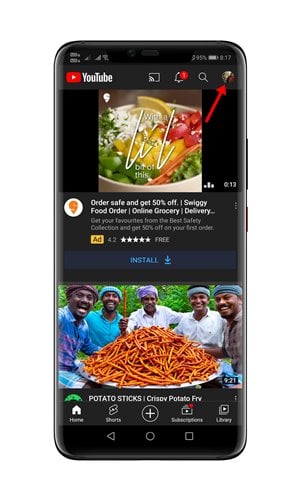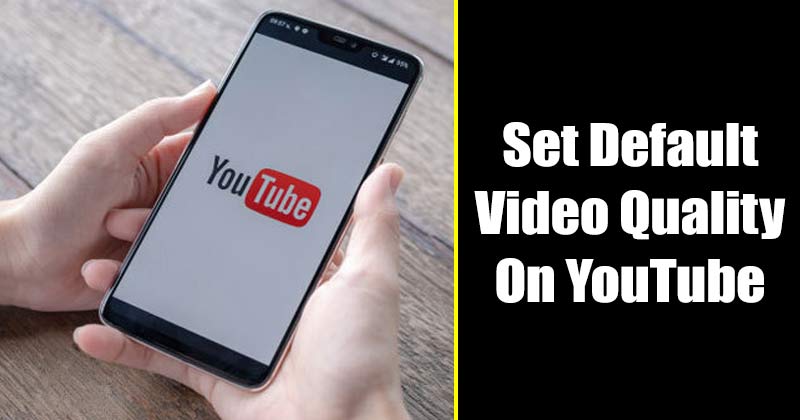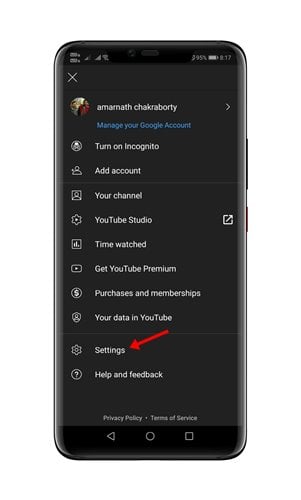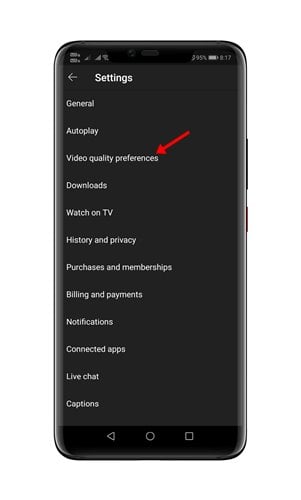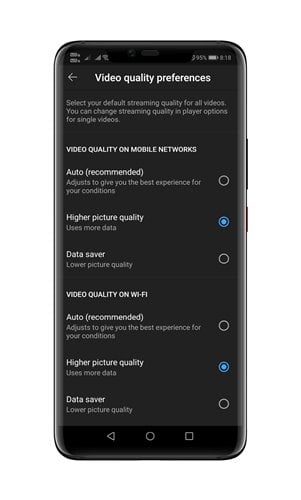YouTube uygulaması için varsayılan video kalitesini ayarlayın!
Kabul edelim. YouTube artık en popüler video akış sitesidir. Ancak YouTube'u çok kullanıyorsanız, platformdaki kişilerin içeriklerinin yıllar içinde çok değiştiğini fark etmiş olabilirsiniz.
Bu günlerde YouTube'da yalnızca yüksek kaliteli içerik bulacaksınız. İşin iyi yanı, YouTube'un Android ve iOS için mobil uygulamasına sahip olması, videoları doğrudan mobil cihazlardan yayınlamanıza olanak tanır.
En sevdiğiniz içerik oluşturucuların videolarını izlemek, izlediğiniz ve beğendiğiniz videoları aramak ve bunları daha sonra kitaplığa kaydetmek için YouTube mobil uygulamasını kullanabilirsiniz. Birkaç ay önce Google, YouTube uygulamasına, kullanıcıların varsayılan video oynatma çözünürlüğünü ayarlamasına izin veren yeni bir güncelleme yayınladı.
Ayrıca okuyun: PC'de/cep telefonunda YouTube izleme geçmişi nasıl silinir
Android'de Varsayılan YouTube Video Kalitesini Ayarlama Adımları
Güncelleme birkaç ay önce yayınlanmış olsa da, birçok kullanıcı YouTube mobil uygulamasında varsayılan video oynatma kalitesinin nasıl ayarlanacağını hala bilmiyor.
Bu nedenle, bu makalede, YouTube uygulamasında varsayılan video oynatma kalitesini ayarlama konusunda adım adım bir kılavuz paylaşacağız. Hadi kontrol edelim.
Adım 1. İlk olarak, Google Play Store'a gidin ve Youtube uygulama güncellemesi .
Adım 2. الآن YouTube uygulamasını açın Android akıllı telefonunuzda.
Adım 3. Uygulamada, öğesine dokunun. Profil resmin .
Adım 4. Bir sonraki sayfada, “Seçenek” e tıklayın الإعدادات ".
Adım 5. Ayarlar sayfasında, öğesine dokunun. Video Kalitesi Tercihleri .
Adım 6. Varsayılan video kalitesini değiştirmek için size iki seçenek sunulacak - WiFi ve mobil ağ .
Adım 7. YouTube'un yüksek kaliteli videolar oynatmasını istiyorsanız bir seçenek belirleyin “Daha yüksek görüntü kalitesi” . Hem WiFi hem de mobil ağlarda “Daha yüksek görüntü kalitesi” seçeneğinin seçili olduğundan emin olun.
İşte üç video oynatma kalitesinin anlamı:
- otomatik: Bu seçenek, koşullarınız için size en iyi deneyimi sunmak üzere ayarlanmıştır.
- Daha yüksek görüntü kalitesi: Bu seçenek, HD videolara izin verir, ancak daha fazla veri kullanır.
- Veri Sağlayıcı: Bu seçenek video kalitesini düşürür ancak videolar daha hızlı yüklenir.
Bu! bitirdim Android uygulaması için varsayılan YouTube video oynatma kalitesini bu şekilde ayarlayabilirsiniz.
Bu nedenle, bu kılavuz tamamen Android'de varsayılan YouTube video oynatma kalitesinin nasıl ayarlanacağı ile ilgilidir. Umarım bu makale size yardımcı olmuştur! Lütfen arkadaşlarınızla da paylaşın. Bununla ilgili herhangi bir şüpheniz varsa, aşağıdaki yorum kutusunda bize bildirin.